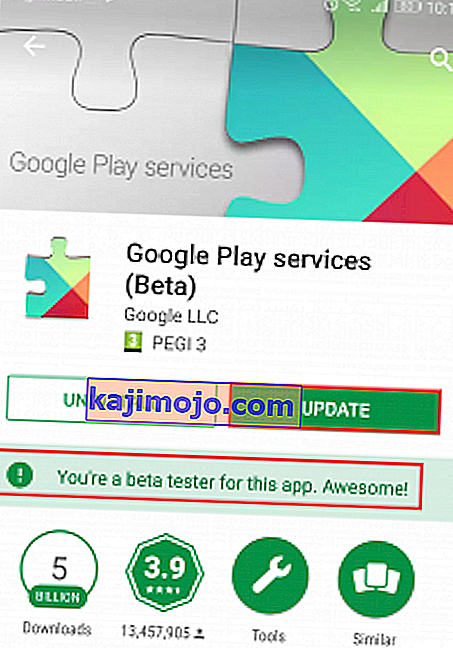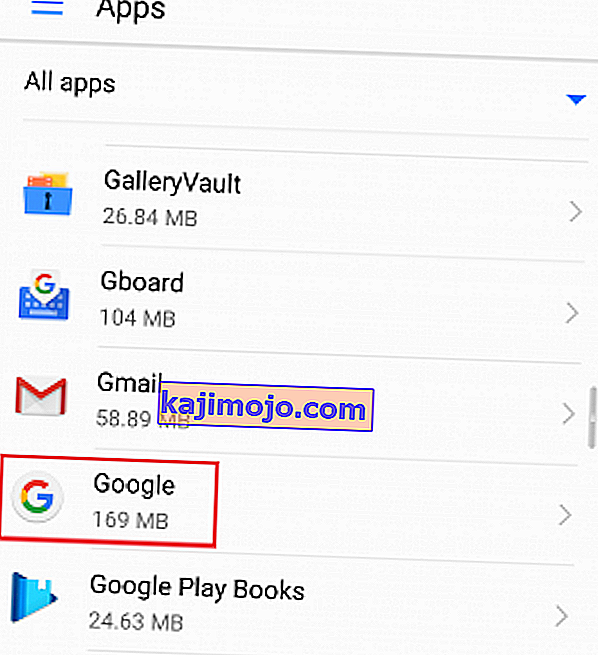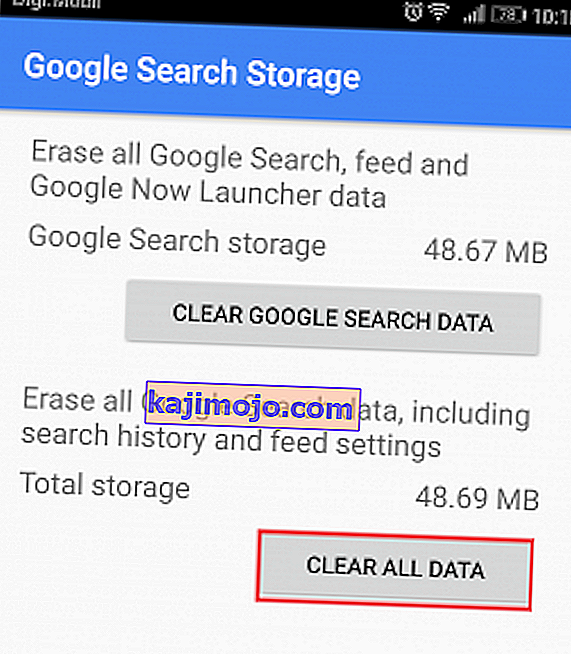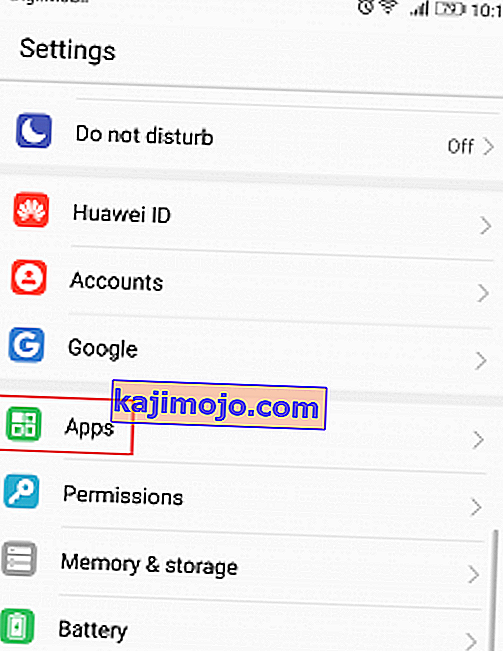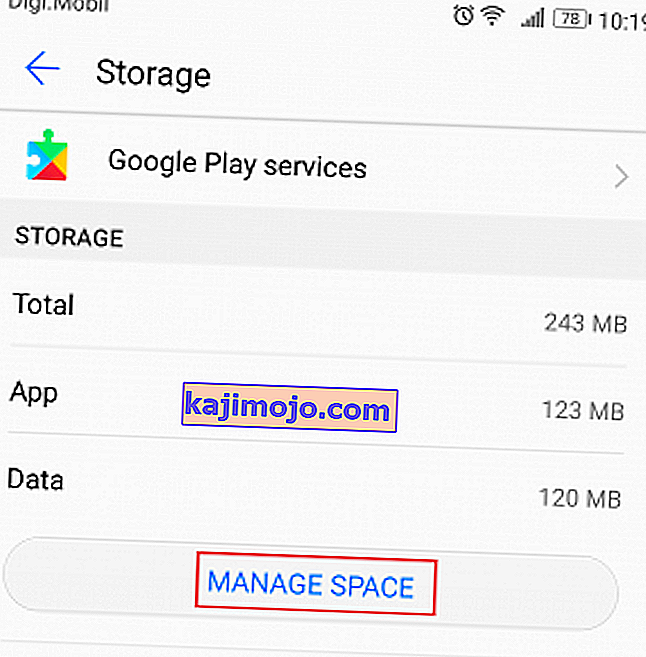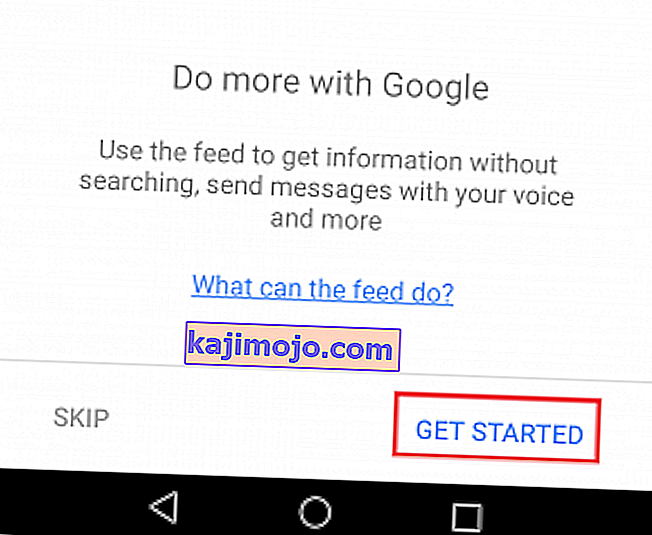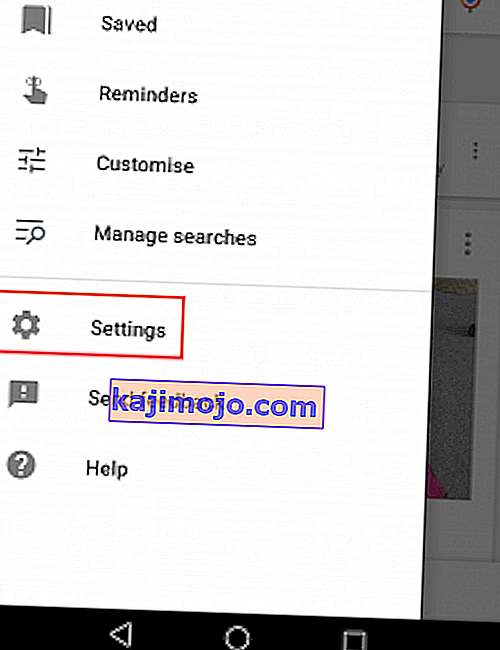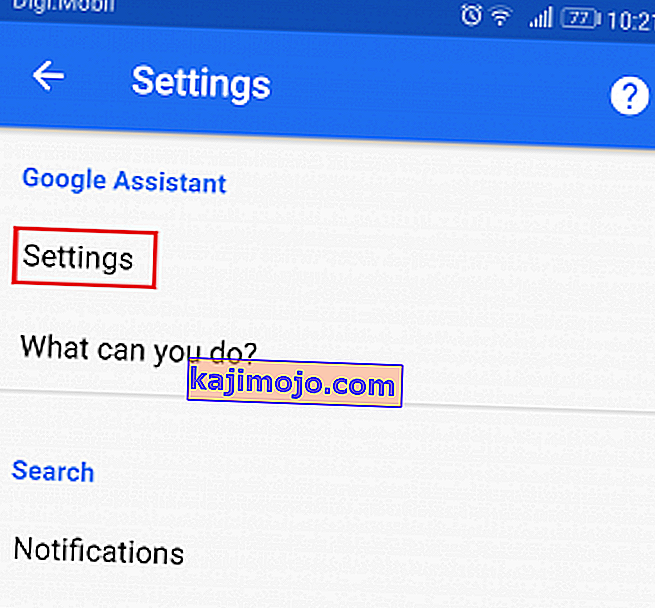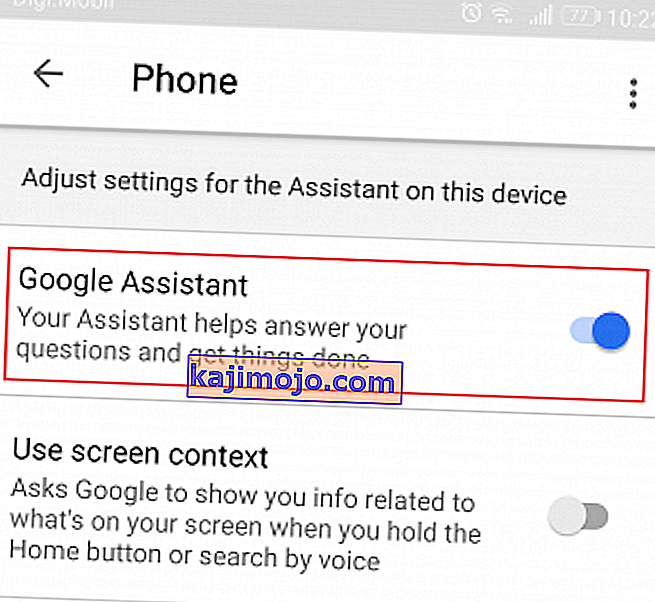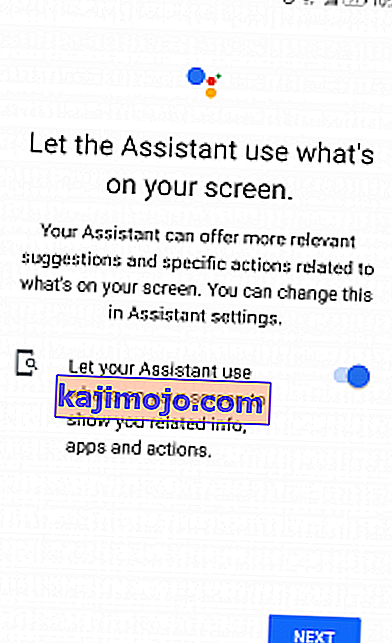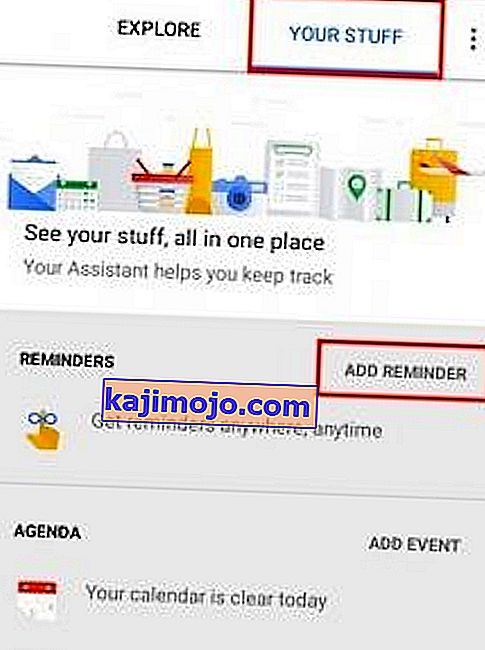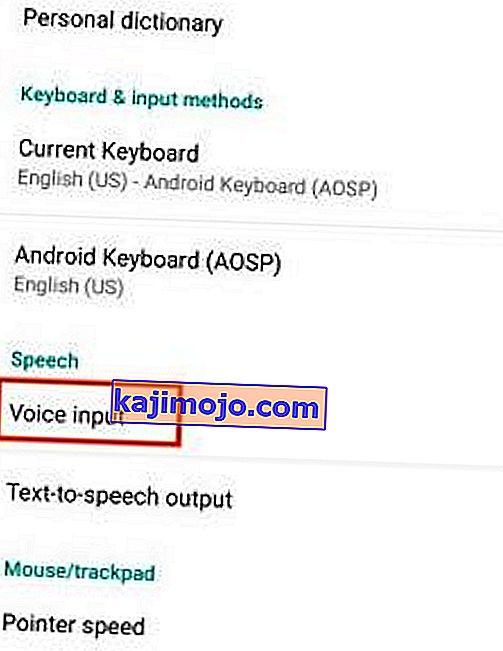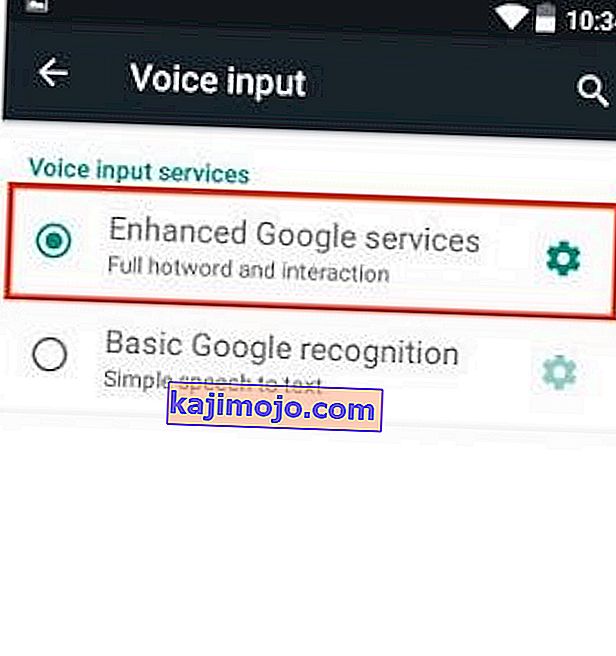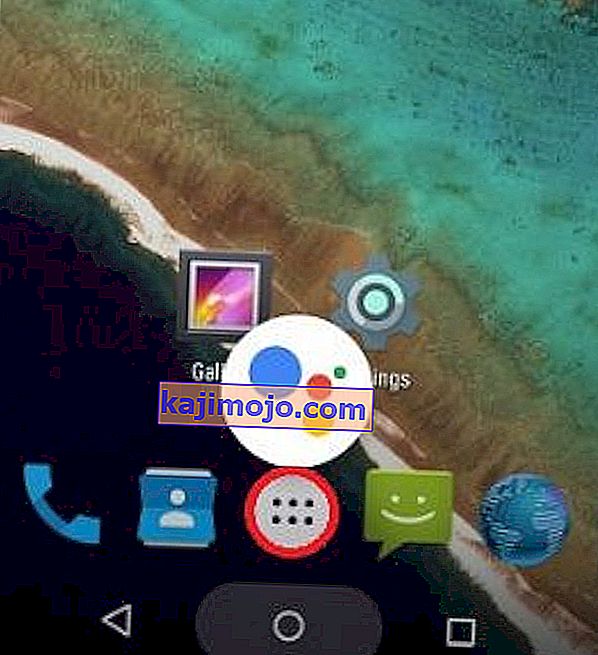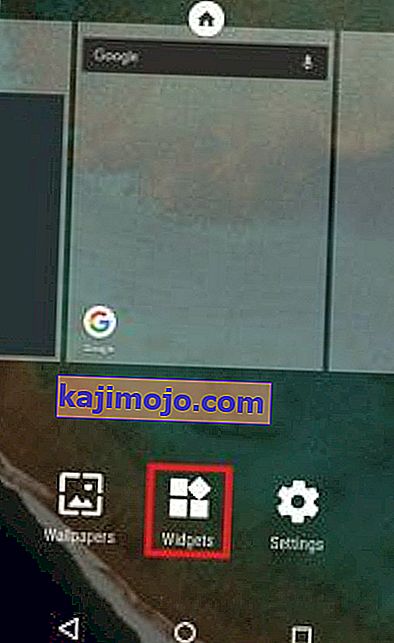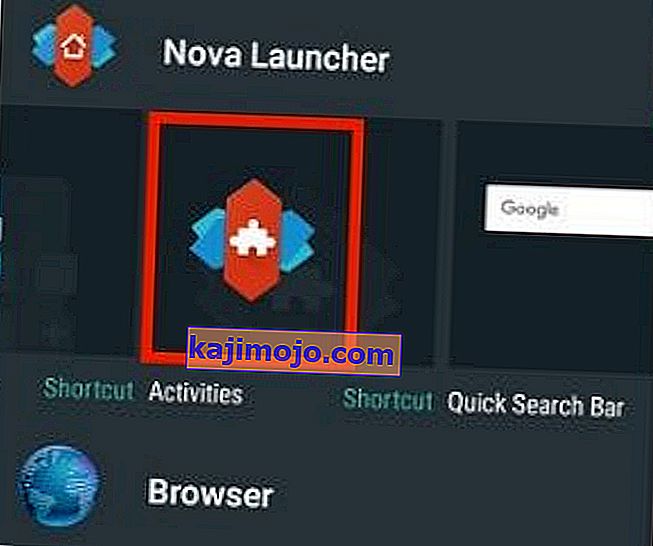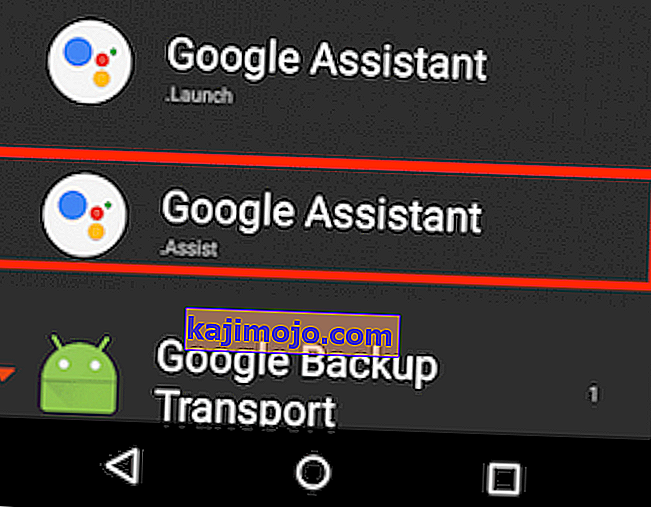Khi mới ra mắt, Trợ lý Google là câu trả lời của Google cho Alexa của Amazon. Từ từ nhưng chắc chắn, nó đã phát triển thành trợ lý cá nhân thông minh nhất thế giới. Trợ lý Google hiện đã mở rộng sang rất nhiều nền tảng kể từ khi nó ra mắt lần đầu.
Mặc dù nó được thiết kế để trở thành độc quyền của Google Pixel, một số người dùng XDA đã nhanh chóng có thể sử dụng Trợ lý Google trên một số thiết bị Android đã root chạy trên Nougat. Điều này buộc Google phải suy nghĩ lại về chiến lược của họ. Ngay sau sự kiện đó, một phiên bản giới hạn của Trợ lý Google đã được đưa vào ứng dụng Google Allo.
Với mỗi bản cập nhật, Trợ lý Google đã phát triển thành trợ lý giọng nói mạnh mẽ hơn và đây hiện là trợ lý tốt nhất thế giới cung cấp. Khi so sánh với các trợ lý khác như Siri hoặc Alexa, Google Assistant có khả năng thực hiện các hộp thoại dài với khả năng nhận biết ngữ cảnh chưa từng có. Tôi nhớ mình đã rất đau lòng khi đọc rằng Trợ lý Google ra mắt trên iOS trong khi Android Marshmallow của tôi vẫn chưa có.
Google đã thiết lập mọi thứ ngay từ tháng 3 năm 2017 và thông báo rằng Trợ lý sẽ được cung cấp cho tất cả các thiết bị Android chạy trên 6.0 trở lên. Đáng buồn thay, có một điểm bất tiện lớn - Google Assistant chỉ chính thức khả dụng ở một số quốc gia nhất định.
Mặc dù Google hứa hẹn rằng Trợ lý sẽ có sẵn trên toàn thế giới trong tương lai gần, việc triển khai diễn ra rất chậm. Nhưng như bạn có thể mong đợi, điều đó không ngăn cộng đồng Android tìm ra giải pháp thay thế khi cài đặt Trợ lý Google trên mọi thiết bị.
Dưới đây, bạn có ba phương pháp cài đặt Trợ lý Google khác nhau trên thiết bị Android của mình. Nếu bạn có Android Marshmallow (6.0) trở lên, vui lòng bắt đầu với Phương pháp 1 . Nếu bạn vẫn đang sử dụng Lollipop (5.0 hoặc 5.1) trở lên, hãy tập trung vào Phương pháp 2 và Phương pháp 3 . Bất kể bạn làm theo phương pháp nào, không có phương pháp nào yêu cầu bạn phải có thiết bị đã root. Hãy bắt đầu nào!
Phương pháp 1: Bật Trợ lý Google với ứng dụng Beta (Marshmallow trở lên)
Chúng tôi sẽ đăng nhập vào các phiên bản beta của ứng dụng Google và Dịch vụ của Google Play . Điều này sẽ cho phép bạn thêm chức năng Trợ lý Google trên thiết bị của mình, ngay cả khi nó không được hỗ trợ chính thức. Toàn bộ quá trình này khá dài nhưng được xác nhận là hoạt động với hầu hết các nhà sản xuất điện thoại thông minh. Tôi đã thử nghiệm nó thành công trên Huawei P10 Lite. Đây là những gì bạn cần làm:
- Chúng tôi sẽ bắt đầu bằng cách đăng nhập vào các phiên bản beta. Đi tới Cài đặt> Google.
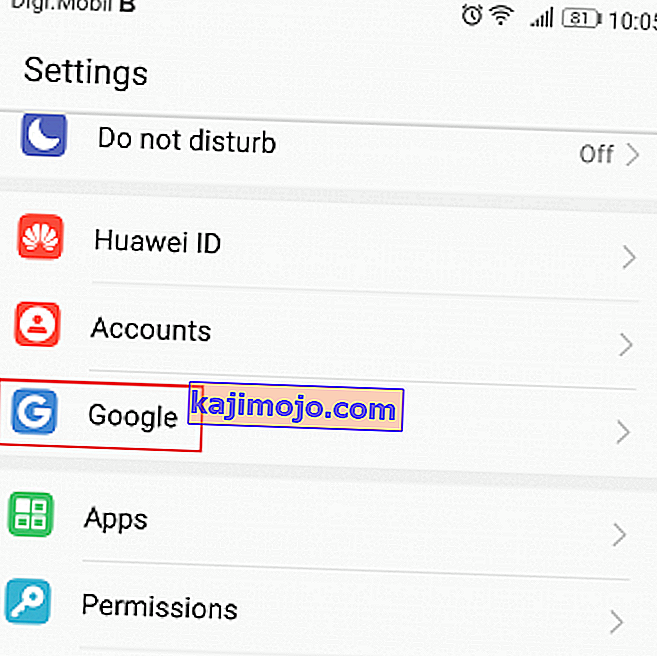
- Bây giờ hãy nhấn vào biểu tượng menu ba chấm nằm ở góc trên bên phải của màn hình. Chọn Trợ giúp và phản hồi từ menu tiếp theo.
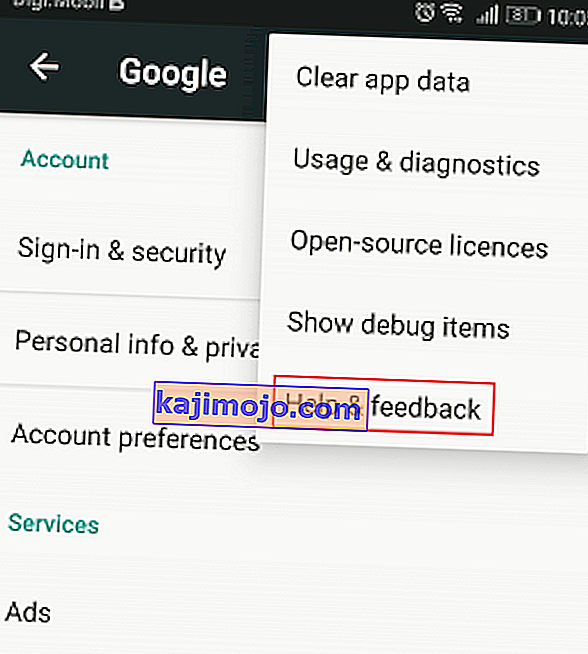
- Khi bạn đang ở trang Trợ giúp , hãy nhấn lại vào biểu tượng menu ba chấm và chọn Xem trong Cửa hàng Google Play.
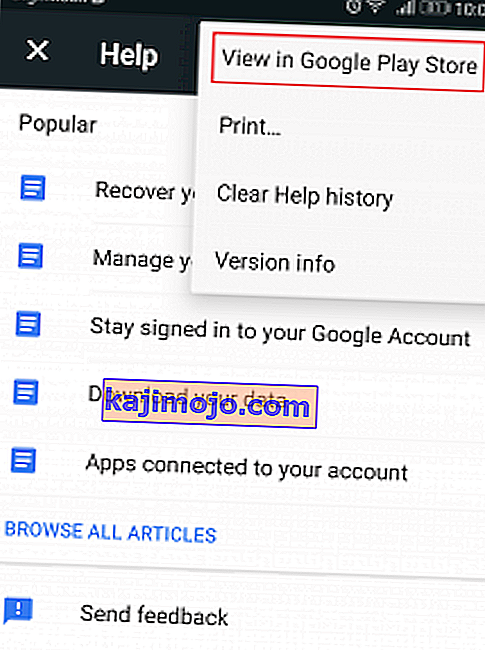
- Điều này sẽ mở ra một mới Google Play cửa sổ với dịch vụ Google Play . Bỏ qua thực tế là nó cần cập nhật, chúng tôi sẽ giải quyết vấn đề đó sau.
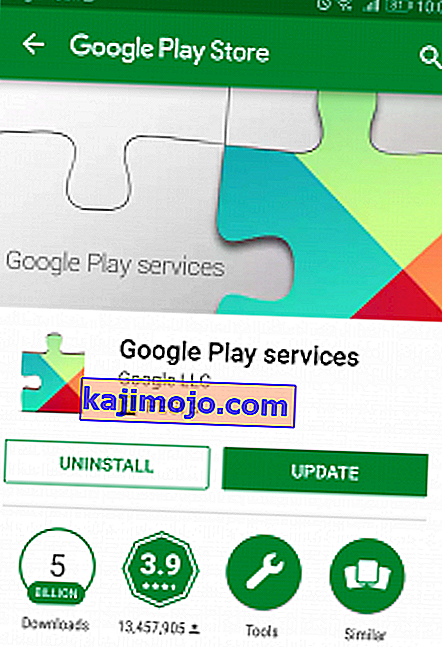
- Cuộn xuống hết chương trình Beta và nhấn vào Tôi tham gia .
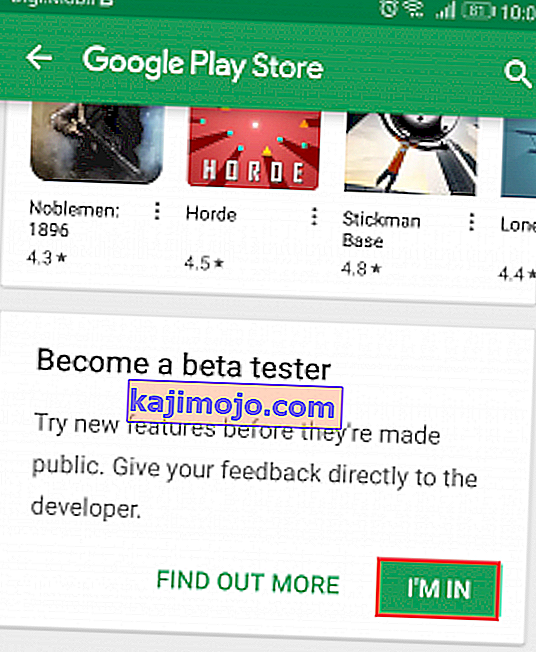
- Sau một thời gian, bạn sẽ được mời hoàn tất quá trình đăng ký beta. Làm như vậy bằng cách nhấn vào Tham gia . Sau khi bạn nhấn Tham gia , sẽ mất ít nhất 5 phút cho đến khi quá trình đăng ký hoàn tất. Trong trường hợp của tôi, nó mất hơn 10 phút.
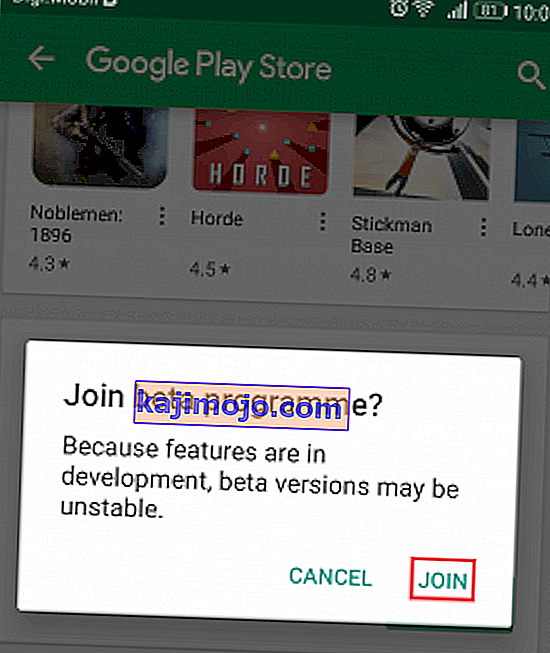
- Bây giờ, hãy chuyển đến menu chính của Cửa hàng Google Play và tìm kiếm “Ứng dụng Google” .

- Cuộn xuống hết chương trình beta và nhấn vào Tôi đang tham gia . Xác nhận lại bằng cách nhấn Tham gia.
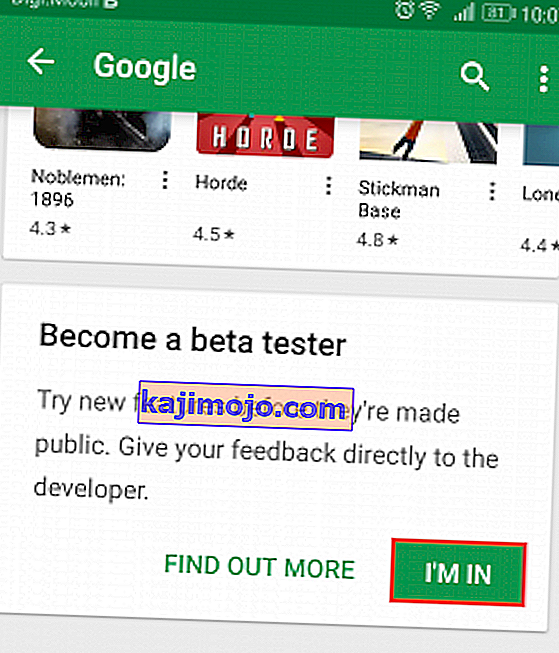
- Bây giờ, hãy đợi trong vài phút để đảm bảo quá trình đăng ký beta hoàn tất trên cả hai ứng dụng. Sau một lúc, hãy nhấn vào nút tác vụ bên trong Cửa hàng Google Play và đi tới Ứng dụng và trò chơi của tôi.
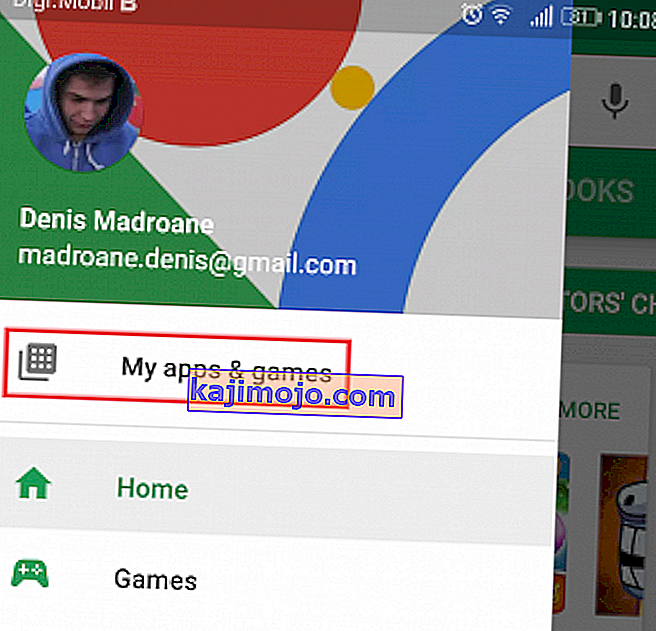
- Từ màn hình sau, hãy mở rộng tab Beta và tìm các Dịch vụ của Google và Google Play .
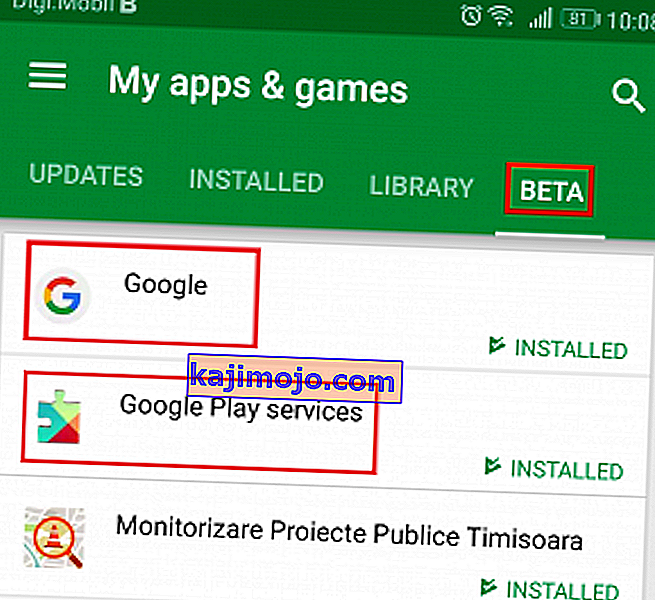
- Nhấn vào ứng dụng Google nhấn nút Cập nhật sau khi đảm bảo quá trình đăng ký beta hoàn tất. Bạn có thể làm điều đó bằng cách xem ngay bên dưới tab Cập nhật . Nếu nó cho biết " Bạn là người thử nghiệm beta cho ứng dụng này ", thì bạn đã sẵn sàng.
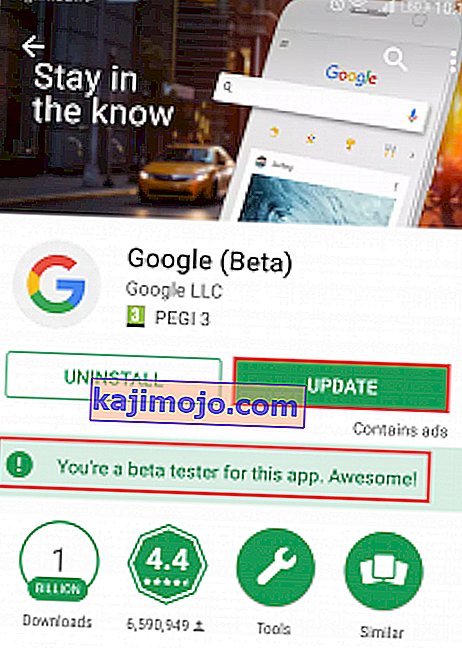 Lưu ý: Trong trường hợp có thông báo “Đang tiến hành đăng ký Beta ”, ĐỪNG cập nhật ứng dụng. Thay vào đó, hãy đóng Cửa hàng Google Play và quay lại màn hình này sau vài phút.
Lưu ý: Trong trường hợp có thông báo “Đang tiến hành đăng ký Beta ”, ĐỪNG cập nhật ứng dụng. Thay vào đó, hãy đóng Cửa hàng Google Play và quay lại màn hình này sau vài phút. - Sau khi bạn đã cập nhật thành công ứng dụng Google, hãy lặp lại quy trình tương tự với các dịch vụ của Google Play . Hãy nhớ đảm bảo rằng quá trình đăng ký beta đã hoàn tất trước khi nhấn Cập nhật .
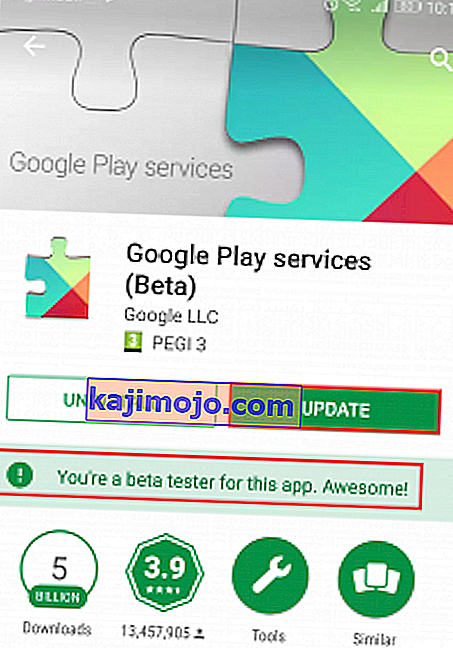
- Khi bạn đã cập nhật cả hai ứng dụng, hãy chuyển đến Cài đặt> Ứng dụng (Applications) và đảm bảo rằng bạn chọn bộ lọc Tất cả ứng dụng . Cuộn xuống và nhấn vào mục nhập của Google .
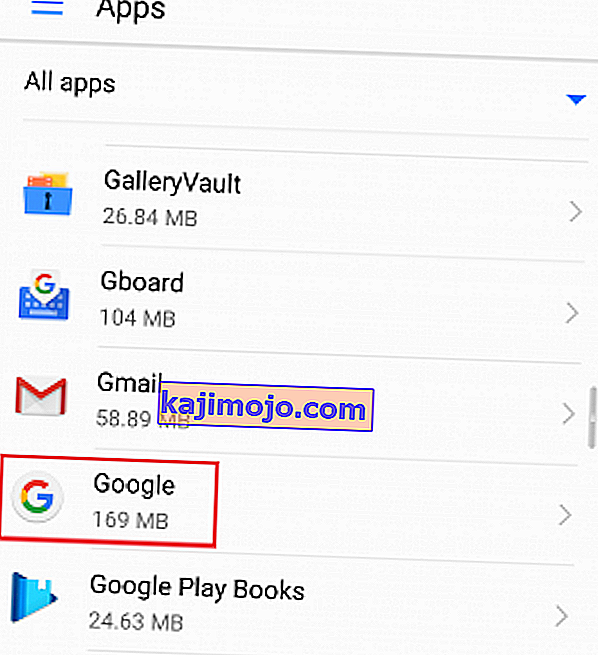
- Chuyển đến Bộ nhớ, nhấn vào Quản lý dung lượng và nhấn Xóa tất cả dữ liệu .
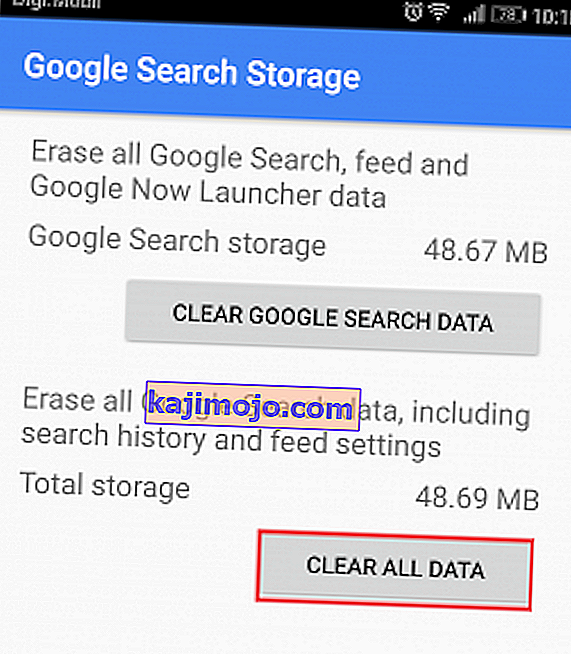
- Bây giờ hãy quay lại Cài đặt> Ứng dụng (Applications) , bật lại bộ lọc Tất cả ứng dụng và nhấn vào Dịch vụ của Google Play.
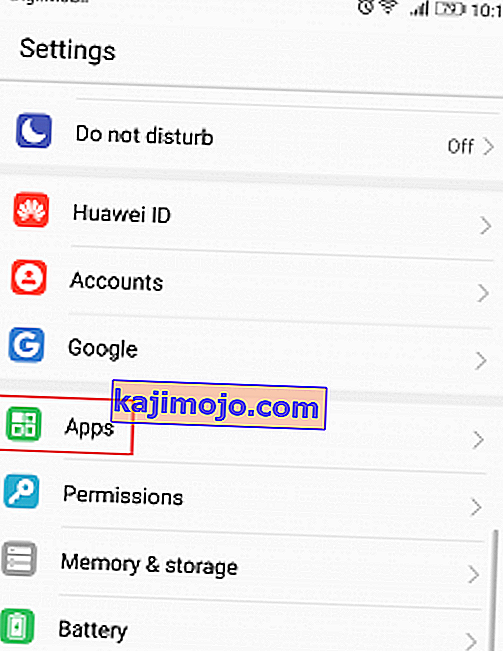
- Đi tới Bộ nhớ> Quản lý dung lượng và nhấn vào Xóa tất cả dữ liệu .
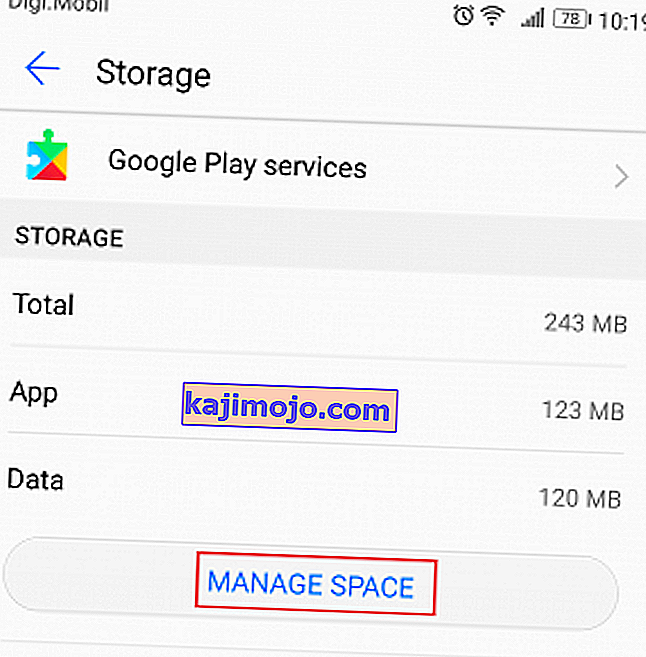
- Bây giờ thiết lập gần như hoàn tất. Cuối cùng, bạn có thể mở ứng dụng Google. Bạn sẽ được yêu cầu nhập thông tin đăng nhập của mình ngay lập tức. Sau khi bạn chèn chúng, hãy nhấn vào Bắt đầu .
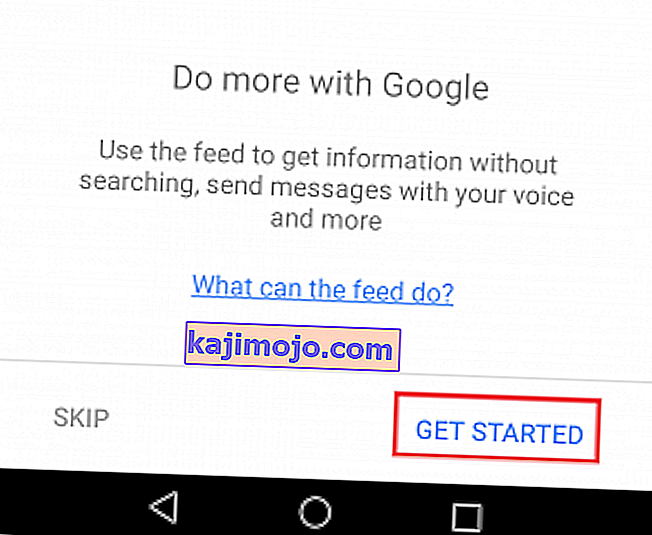
- Mở rộng trên menu tác vụ (nằm ở góc trên cùng bên trái) và nhấn vào Cài đặt .
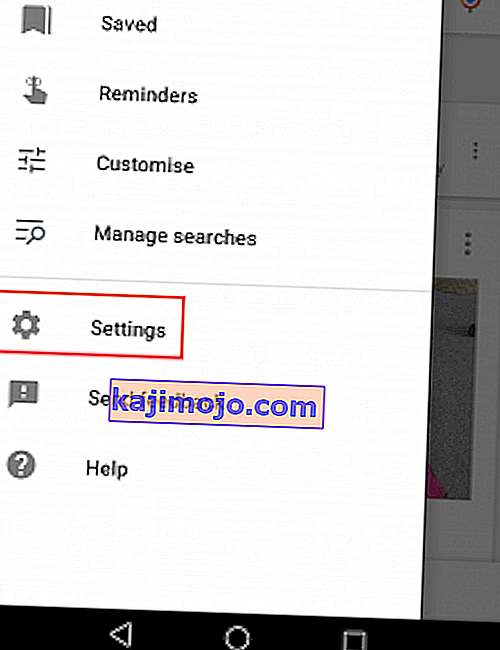
- Bây giờ, hãy nhấn vào Cài đặt (trong Trợ lý Google ) và chọn Điện thoại (trong Thiết bị ).
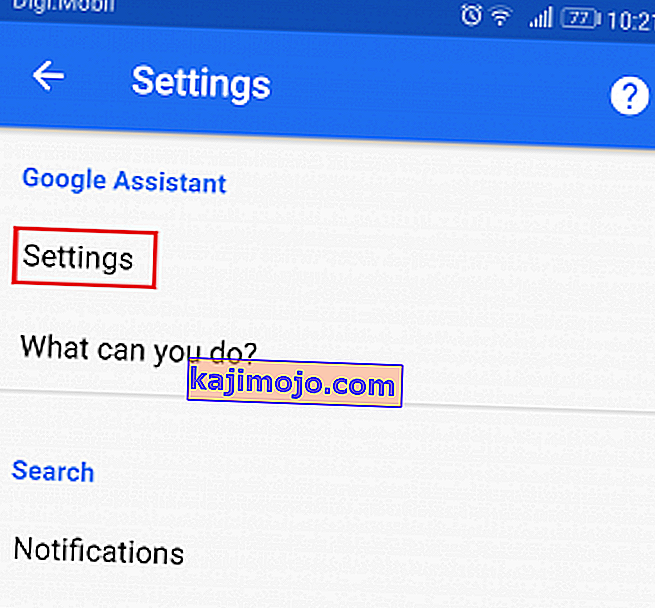
- Bây giờ, hãy đảm bảo rằng Trợ lý Google đã được bật. Nếu nó chưa được bật, hãy nhấn vào nút gạt bên cạnh nó.
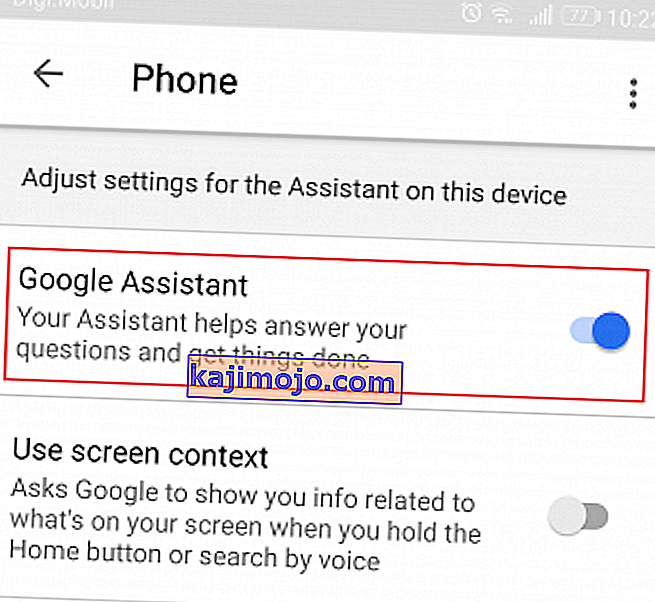
- Đó là nó. Trợ lý Google bây giờ sẽ được bật trên thiết bị của bạn. Bạn có thể kiểm tra nó bằng cách nói “ OK, Google ” gần micrô. Bạn không nhất thiết phải ở trong ứng dụng Google, nó hoạt động trên mọi màn hình.
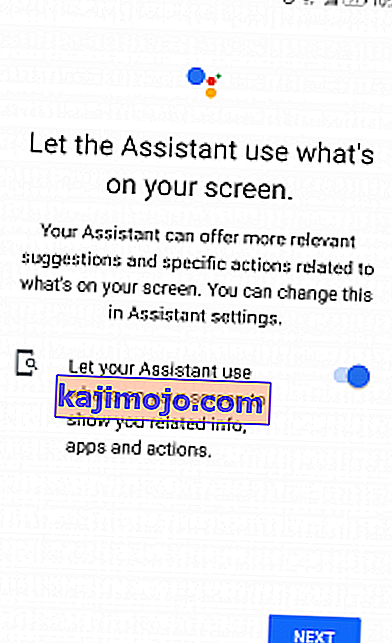
Phương pháp 2: Chạy trợ lý Google qua APK (Lollipop)
Nếu bạn vẫn đang sử dụng Lollipop, phương pháp trên rất có thể sẽ không hoạt động. Nhưng vẫn còn hy vọng cho bạn. Phương pháp này ngụ ý cài đặt Trợ lý Google từ APK bên ngoài. Nó sẽ hoạt động miễn là bạn nhớ bật Nguồn không xác định . Đây là những gì bạn cần làm:
- Trước tiên, hãy đi tới Cài đặt> Bảo mật & Quyền riêng tư và nhấn vào cài đặt bổ sung .
- Bây giờ hãy đảm bảo rằng Nguồn không xác định (trong Quản trị thiết bị ) được bật.

- Bây giờ, hãy truy cập liên kết này từ thiết bị Android của bạn và tải xuống APK Trợ lý Google .
- Mở tệp APK trên thiết bị Android của bạn và thực hiện toàn bộ quá trình cài đặt.

- Bây giờ, hãy chuyển đến menu chính của Cửa hàng Google Play và tìm kiếm “Ứng dụng Google” . Đảm bảo bạn cập nhật nó lên phiên bản mới nhất, nếu không phương pháp này sẽ không hoạt động.

- Khởi chạy ứng dụng Google và đi tới Nội dung của bạn (gần tab Khám phá ). Từ đó, hãy nhấn vào Thêm lời nhắc. Nó chỉ là một dự phòng trong trường hợp phương pháp này không thành công.
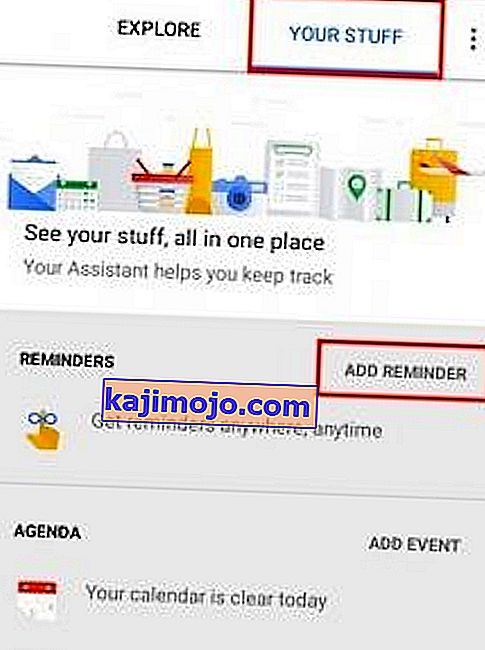
- Android Lollipop đi kèm với Google Hiện hành làm phương thức nhập giọng nói mặc định. Để cho phép Trợ lý Google tiếp quản, chúng tôi cần thực hiện một số điều chỉnh. Đi tới Cài đặt> Ngôn ngữ và phương thức nhập và nhấn vào Nhập liệu bằng giọng nói .
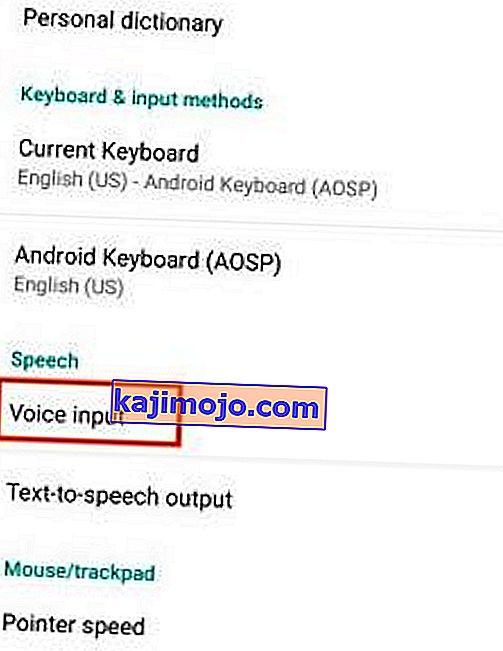
- Sau khi bạn sử dụng Nhập liệu bằng giọng nói , hãy thay đổi dịch vụ mặc định từ Nhận dạng cơ bản của Google thành Dịch vụ nâng cao của Google.
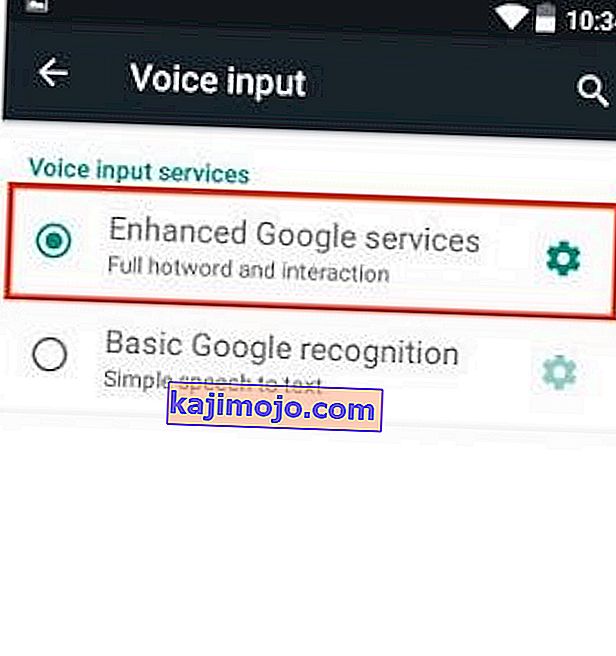
- Trợ lý Google của bạn bây giờ sẽ được định cấu hình. Bạn có thể khởi động trợ lý bằng cách nhấn và giữ nút trang chủ. Bạn cũng có thể đặt nó làm chương trình mặc định.
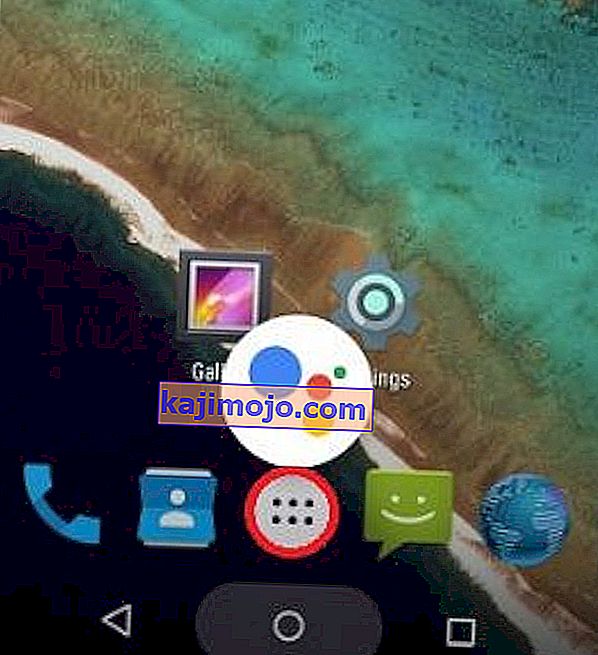
Trong trường hợp phương pháp này không thành công, hãy chuyển sang Phương pháp 3 . Một số điện thoại thông minh cũ hơn (đặc biệt là các thiết bị Samsung) được biết là có vấn đề với việc chuyển trợ lý Google. May mắn thay, chúng tương thích với Phương pháp 3 .
Phương pháp 3: Cài đặt Trợ lý Google qua Nova Launcher (Lollipop và hơn thế nữa)
Nếu bạn đã làm theo hai Phương pháp đầu tiên mà không có kết quả, điều đó có thể có nghĩa là bạn có phiên bản Android cũ hơn Lollipop hoặc thiết bị thuộc dòng J của Samsung. Nếu đúng như vậy, phương pháp này sẽ cho phép bạn cài đặt Trợ lý Google.
Phương pháp này ngụ ý sử dụng trình khởi chạy có khả năng thêm các phím tắt hoạt động vào màn hình chính. Chúng tôi đã sử dụng Nova Launcher, nhưng hãy sử dụng một ứng dụng tương đương khác. Đây là những gì bạn cần làm:
Lưu ý: Nếu bạn đã cài đặt APK Trợ lý Google, hãy bỏ qua các bước từ 2 đến 4.
- Tải xuống và cài đặt trình khởi chạy Nova từ Cửa hàng Google Play.
- Đảm bảo rằng Nguồn không xác định (trong Quản trị thiết bị ) được bật.

- Truy cập liên kết này từ thiết bị Android của bạn và tải xuống APK Trợ lý Google .
- Mở tệp APK trên thiết bị Android của bạn và thực hiện toàn bộ quá trình cài đặt.

- Với Nova làm trình khởi chạy mặc định của bạn, hãy nhấn và giữ ở bất kỳ đâu trên màn hình chính và nhấn vào Tiện ích .
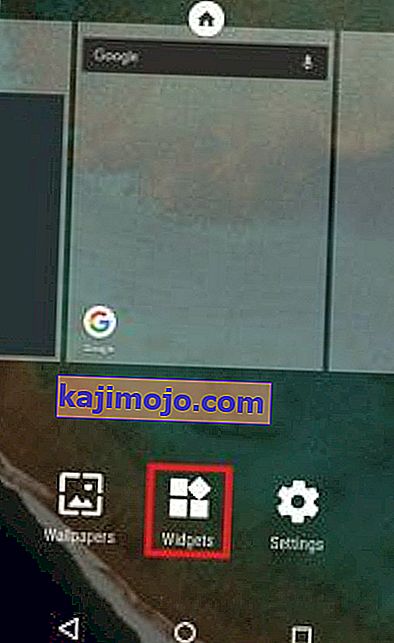
- Trong Trình khởi chạy Nova, hãy nhấn vào nút Hoạt động .
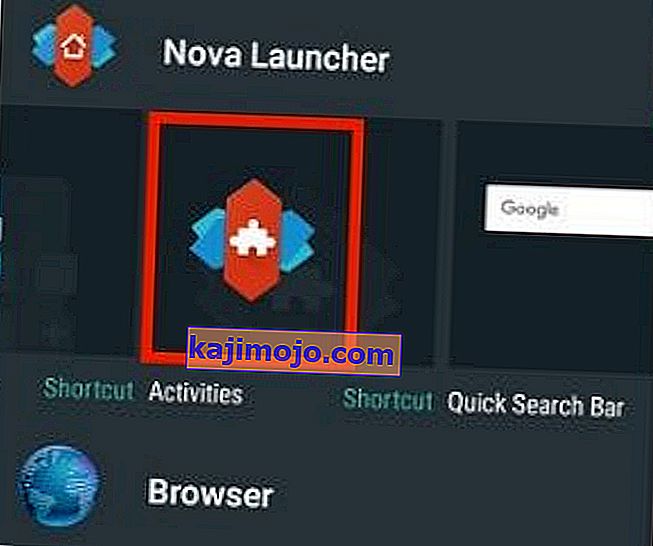
- Bây giờ bạn sẽ thấy danh sách các Hoạt động. Cuộn xuống cho đến khi bạn thấy mục nhập Trình khởi chạy Trợ lý Google . Trong trường hợp bạn phát hiện ra hai mục nhập, hãy nhấn vào mục nhập có “.Assist” bên dưới.
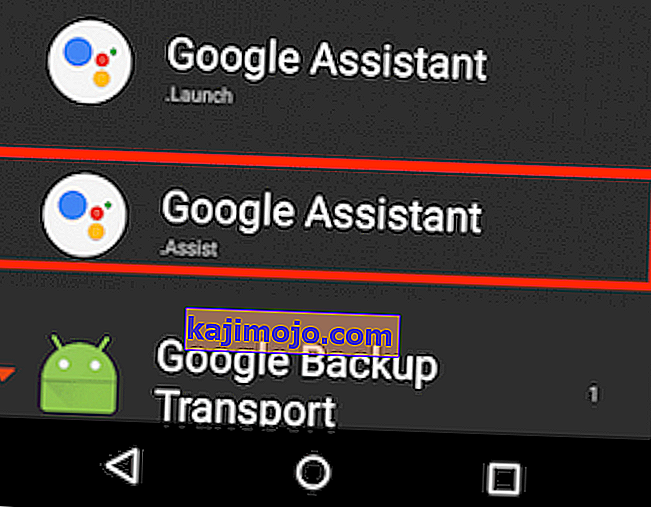
- Không phải phím tắt chúng tôi cần đã được tạo thành công. Bạn có thể khởi động Trợ lý Google bằng cách nhấn và giữ nút màn hình chính. Từ đó, chọn Trợ lý Google . Điều này cũng sẽ đặt Trợ lý Google làm trợ lý giọng nói mặc định.
Chấn động
Tôi chắc chắn hy vọng rằng bạn có thể cài đặt Trợ lý Google bằng một trong các phương pháp ở trên. Tôi là người rất ủng hộ trợ lý ảo và tôi tin rằng bạn sẽ thấy sức mạnh của Trợ lý khi bạn sử dụng nó nhiều hơn. Trong trường hợp bạn cố gắng cài đặt Trợ lý Google bằng một phương pháp khác, hãy cho chúng tôi biết tất cả về điều đó trong phần nhận xét bên dưới để chúng tôi có thể truyền bá kiến thức của bạn.

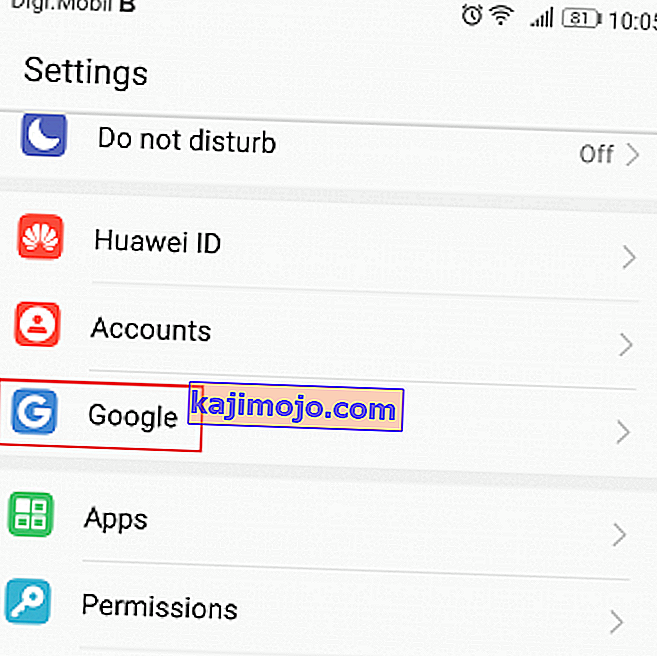
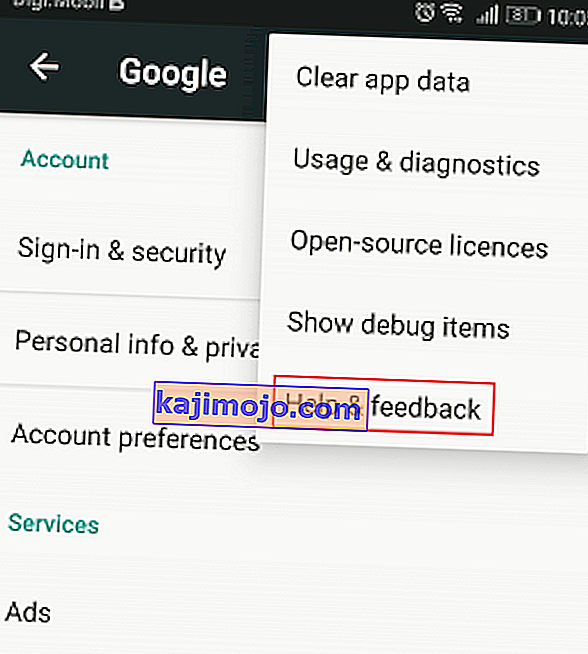
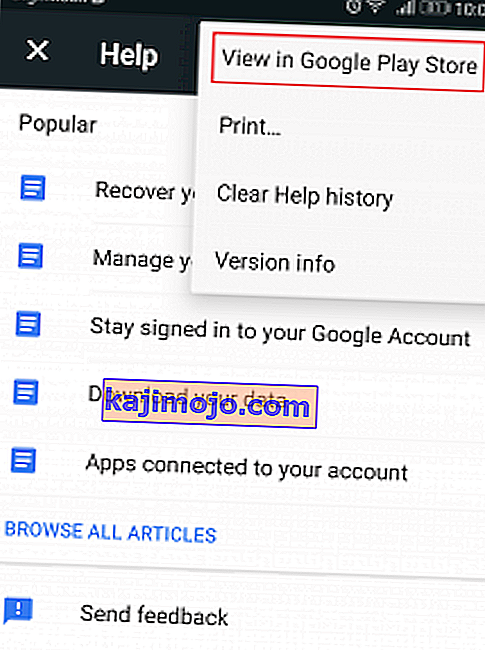
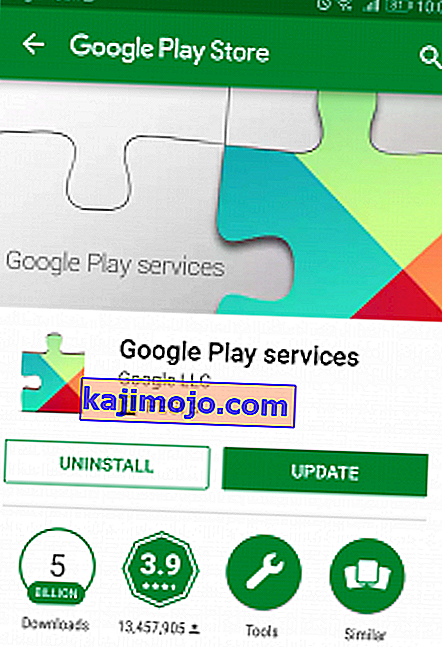
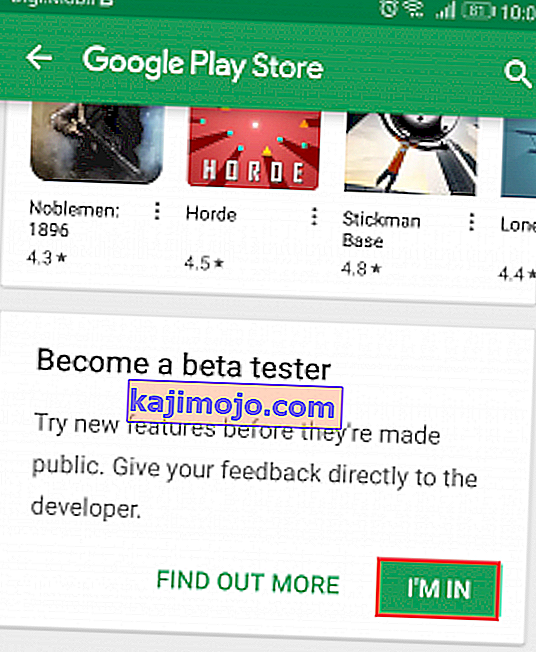
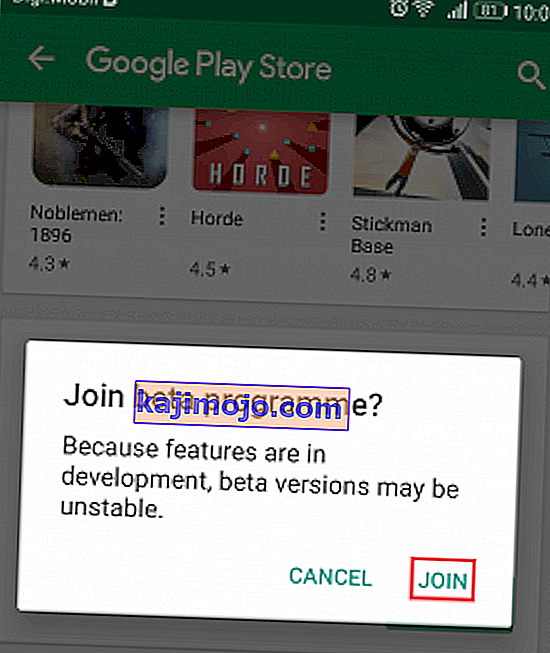

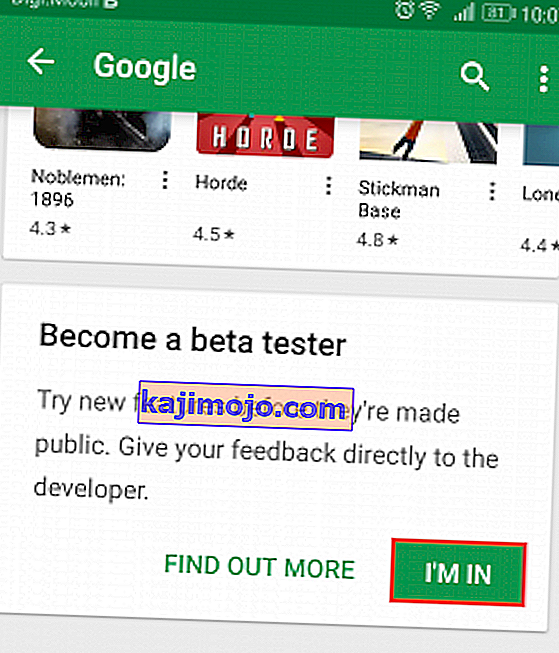
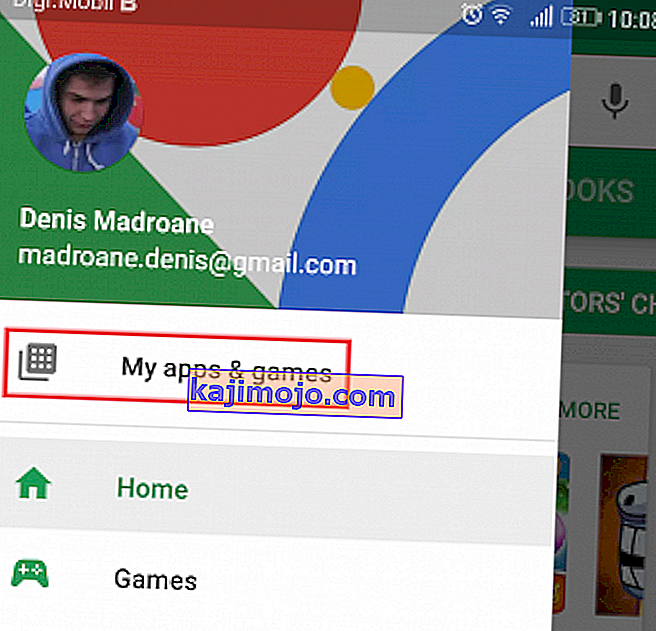
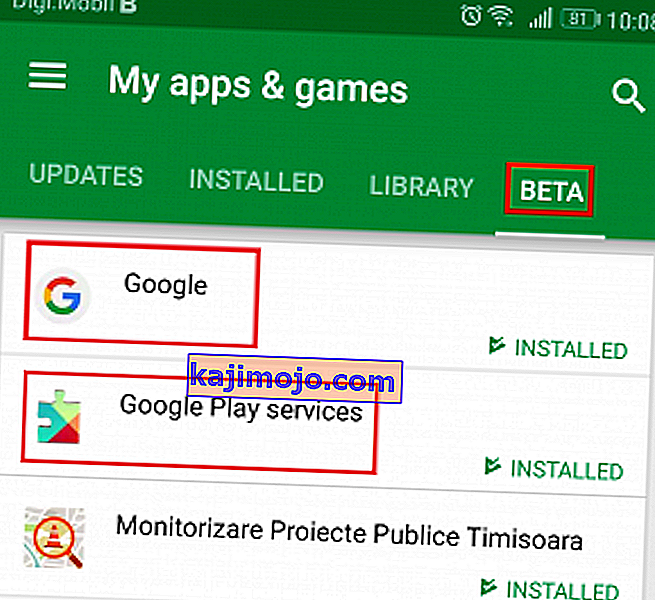
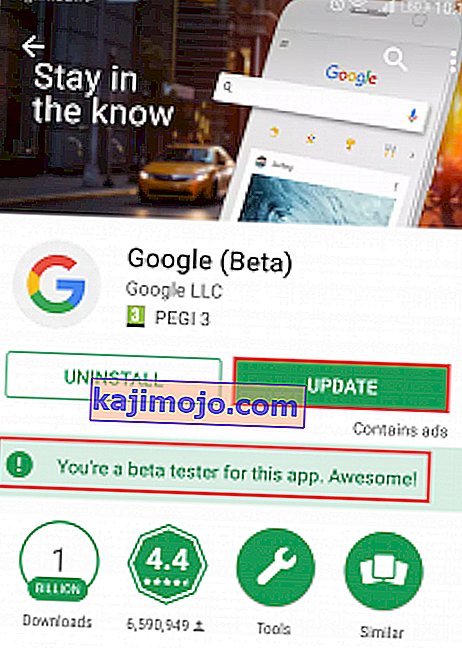 Lưu ý: Trong trường hợp có thông báo “Đang tiến hành đăng ký Beta ”, ĐỪNG cập nhật ứng dụng. Thay vào đó, hãy đóng Cửa hàng Google Play và quay lại màn hình này sau vài phút.
Lưu ý: Trong trường hợp có thông báo “Đang tiến hành đăng ký Beta ”, ĐỪNG cập nhật ứng dụng. Thay vào đó, hãy đóng Cửa hàng Google Play và quay lại màn hình này sau vài phút.